文件类型
回忆上节课内容🤔
-
上次了解了缩进的各种方式
- 正常模式下用
<<缩进 - 插入模式下用
tab缩进 - 显示缩进情况
:set listchars=eol:$,tab:>-,space:_
- 正常模式下用
-
有关于缩进对应空格数的参数
- expandtab
- shiftwidth
- tabstop
- softtabstop
- autoindent
- 简写为
:set noet sw=4 ts=4 sts=4 ai - 不同的文件类型可以对应不同的缩进长度吗??🤔
检测文件类型
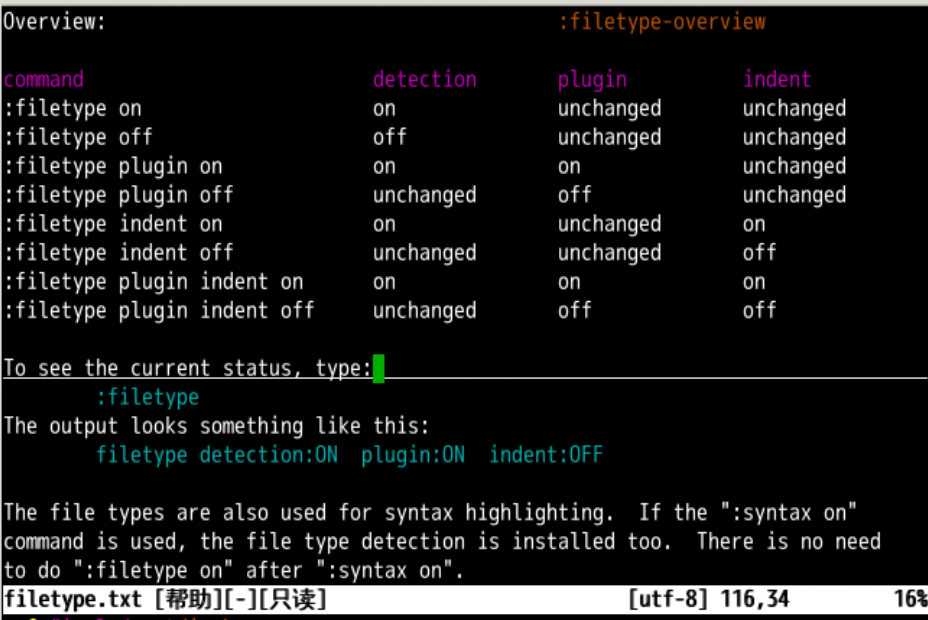
- 首先需要检测文件类型
-
:filetype可以设置当前文件类型检测信息:filetype on检测文件扩展名:filetype off取消检测文件扩展名
-
如果是
.c- 并且
:filetype on - 就可以检测文件类型为
.c - 那我怎么知道
filetype是什么呢?
- 并且
-
:set filetype?- 结果是
filetype=c
- 结果是
- 但是如何单独设置
.c文件缩进为8呢?
文件类型缩进设置
- 我们书写一个
demo.c - 可以发现这个文件 tab 是对应着 4 个空格的
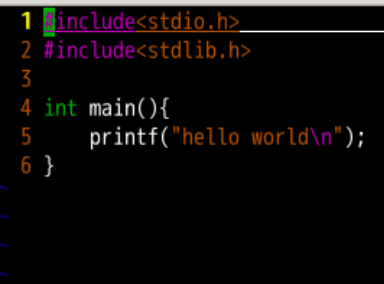
-
如果想单独设置
.c文件类型的缩进的话- 需要打开文件类型缩进的开关
:filetype indent on
找到缩进配置文件
-
系统的配置文件的位置在
/usr/share/vim/vim81/indent/c对应c.vimjava对应java.vimhtml对应html.vim-
不同的文件类型可以设置不同的缩进
c缩进为8java缩进为4html缩进为2
- 找到了
/usr/share/vim/vim81/indent/c.vim就可以设置c的缩进
-
在最后加上
:set et sw=8 ts=8 sts=8 ai
- 然后退出并重新打开
demo.c - 再g g = G
- 就可以按照新设置的
/usr/share/vim/vim81/indent/c.vim来重新控制缩进了
更改文件类型
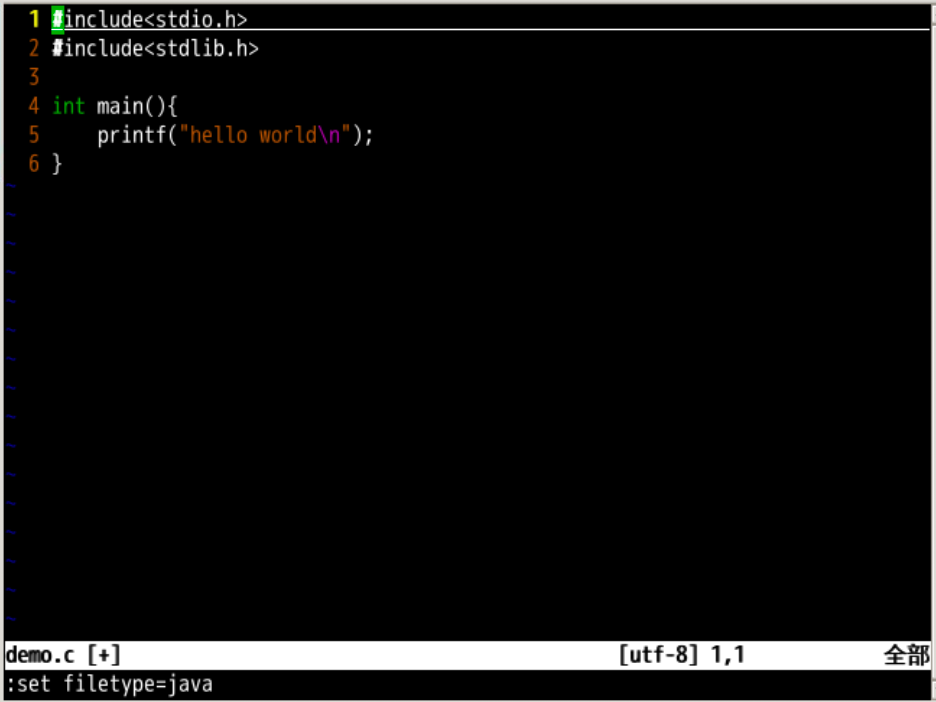
- 我们打开
demo.c时,系统会检测他的文件类型 - 但是如果我们非要
硬要说他是一个java文件会如何呢?🤪 :set filetype=java- 文件对于
include之类的语法高亮消失了 - g g = G
-
让文件缩进的数量变回了
4- 按照
java文件缩进的要求来做
- 按照
- 高亮可以根据文件类型而不同么?🤔
文件类型语法高亮
#找出所有的java.vim文件 sudo find / -name "java.vim"
- 找出所有和 java 有关的文件

- 在
indent下的java.vim负责缩进 - 在
syntax下的java.vim负责语法高亮 -
语法高亮的设置在
/usr/share/vim/vim81/syntax/下面
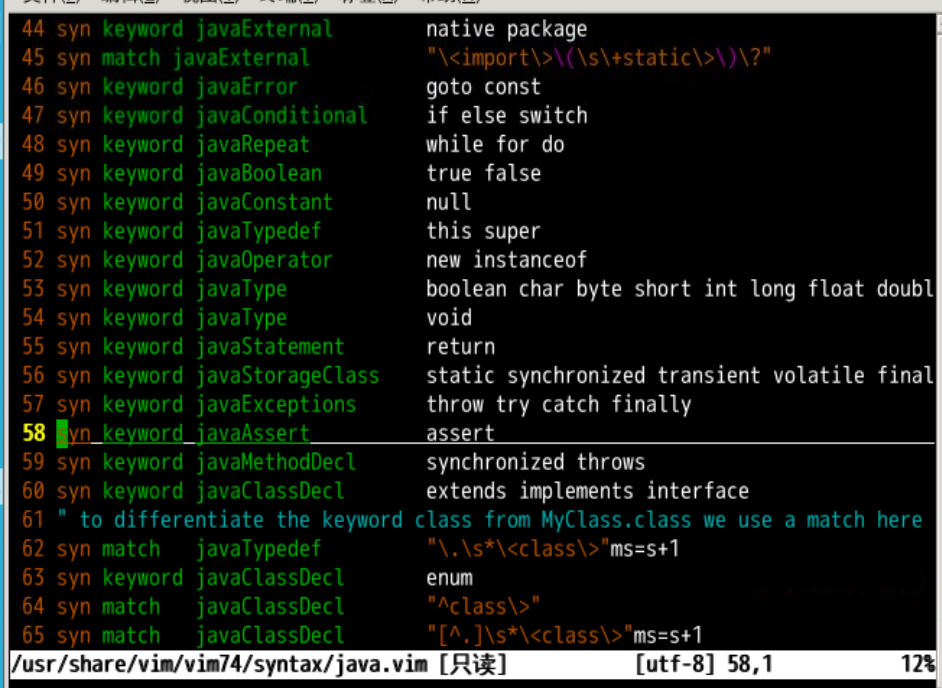
:syntax on可以设置关键词高亮,这个是所有语法高亮的根开关
文件类型的插件
-
除此之外,也可以加载
java文件类型的的插件plugin- 文件类型插件可以设置一键编译运行、跳转到函数定义之类的
- 前提是
:set filetype plugin on
-
文件类型插件的设置在
/usr/share/vim/vim81/ftplugin/下面- ftplugin = FileType Plugin
-
回忆文件类型缩进和语法
- 在
indent下的java.vim负责缩进 - 在
syntax下的java.vim负责语法高亮
- 在
-
在
ftplugin下的java.vim- 负责针对
java文件类型的插件
- 负责针对
命名规则
- 除了对于每个用户都好使的高亮、缩进和插件之外
- 用户还可以设置只对于自己好使的高亮、缩进和插件
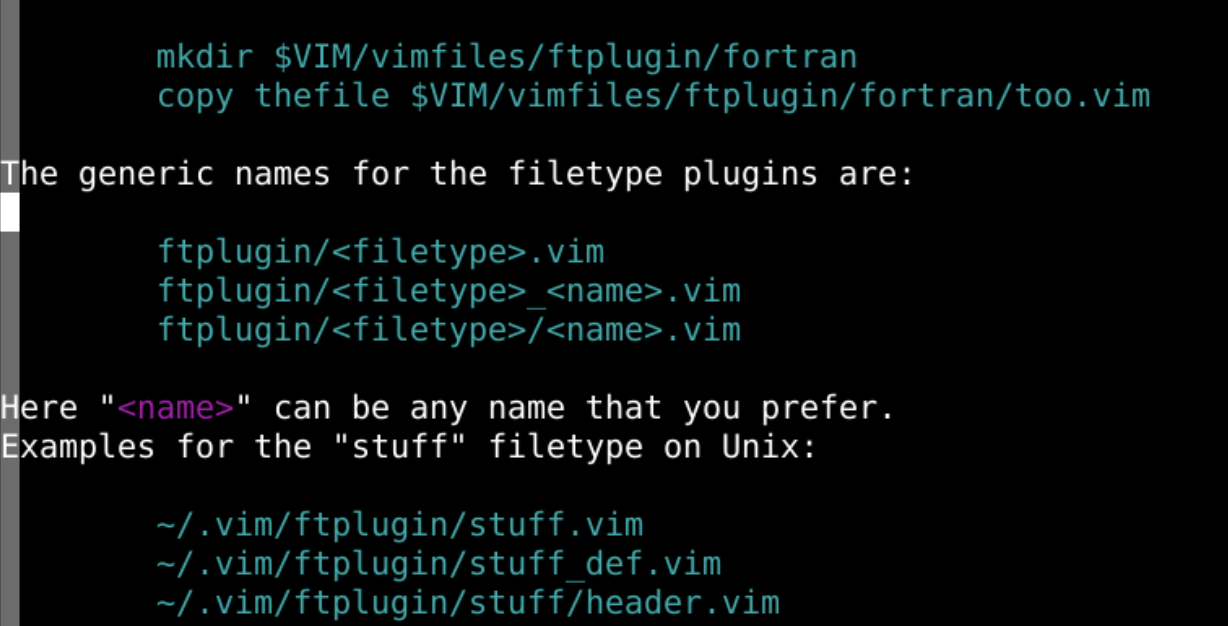
- 以
java语言的插件来举例 -
系统通用文件夹
/usr/share/vim/vim81/ftplugin/java.vim/usr/share/vim/vim81/ftplugin/java_xxx.vim/usr/share/vim/vim81/ftplugin/java/xxx.vim
-
用户专用文件夹
~/.vim/ftplugin/java.vim~/.vim/ftplugin/java_def.vim~/.vim/ftplugin/java/header.vim
-
上面是命名的规则
- java 对应的就是 filetype
文件夹不存在?
-
如果没有文件夹的话就要新建
:!mkdir -p ~/.vim/ftplugin- 注意是
ftplugin而不是plugin plugin里面的插件全部都被加载ftplugin里面的插件根据文件类型加载
尝试分文件类型进行控制
- 保存后
-
打开 java 文件时
-
状态栏告诉我这是 java 文件
- 第三行 set statusline=[oeasy-java]%F%m
-
-
打开 css 文件时
- 状态栏告诉我这是 css 文件
- 第三行 set statusline=[oeasy-css]%F%m
- 都设置好之后
- 分别打开java文件和css文件
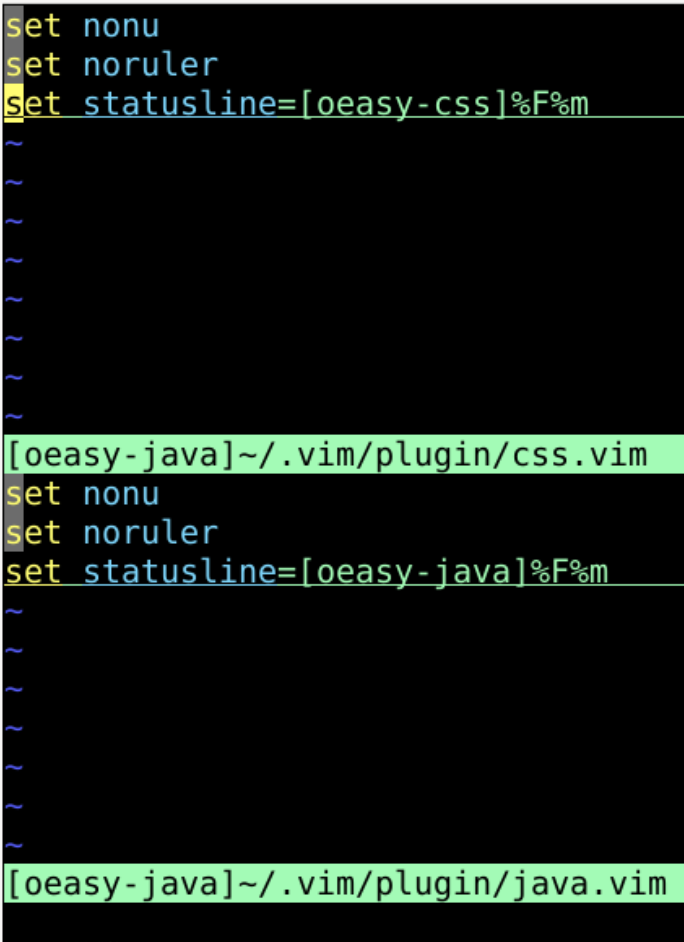
强行指定
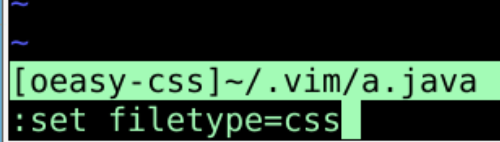
-
如果我偏说
css文件是java文件会如何呢?- 可以注意到状态栏的变化
- 由于不同文件类型
filetype的syntax文件不同 - 用
css的语法去标注java的高亮组 - 所以高亮显示的状态也不同
总结
- 根据扩展名我们可以设置某些特定类型文件的配置
- 相关文件类型的设置放在相应的文件夹里
-
文件类型缩进文件夹
/usr/share/vim/vim81/indent/
-
文件类型语法高亮文件夹
/usr/share/vim/vim81/syntax/
-
文件类型插件文件夹
-
系统通用文件夹
/usr/share/vim/vim81/ftplugin/java.vim/usr/share/vim/vim81/ftplugin/java_xxx.vim/usr/share/vim/vim81/ftplugin/java/xxx.vim
-
用户专用插件文件夹
~/.vim/ftplugin/java.vim~/.vim/ftplugin/java_def.vim~/.vim/ftplugin/java/header.vim
-
-
在 文件夹
~/.vim/ftplugin中 的html.vim的设置- 只针对
html - 包括文件的缩进、配色、语法高亮、行号、状态栏等
- 只针对
:filetype indent on文件类型缩进生效:filetype syntax on文件类型语法高亮生效:filetype plugin on文件类型插件生效
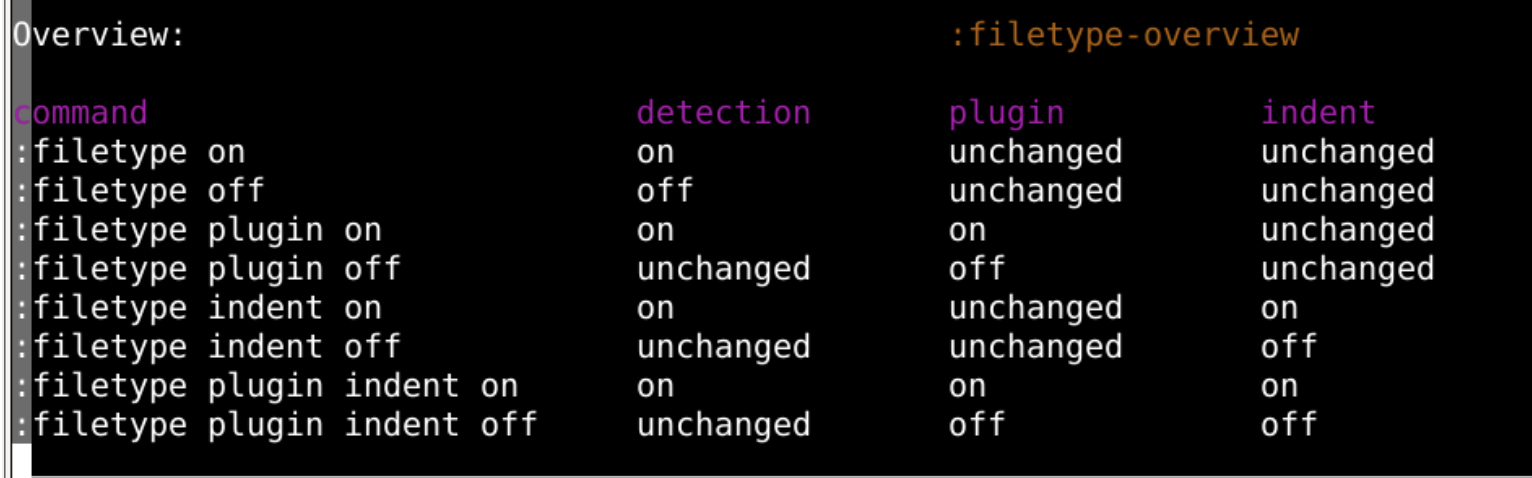
- 还有什么好玩的吗?🤔
- 下次再说 👋





















 4192
4192











 被折叠的 条评论
为什么被折叠?
被折叠的 条评论
为什么被折叠?








